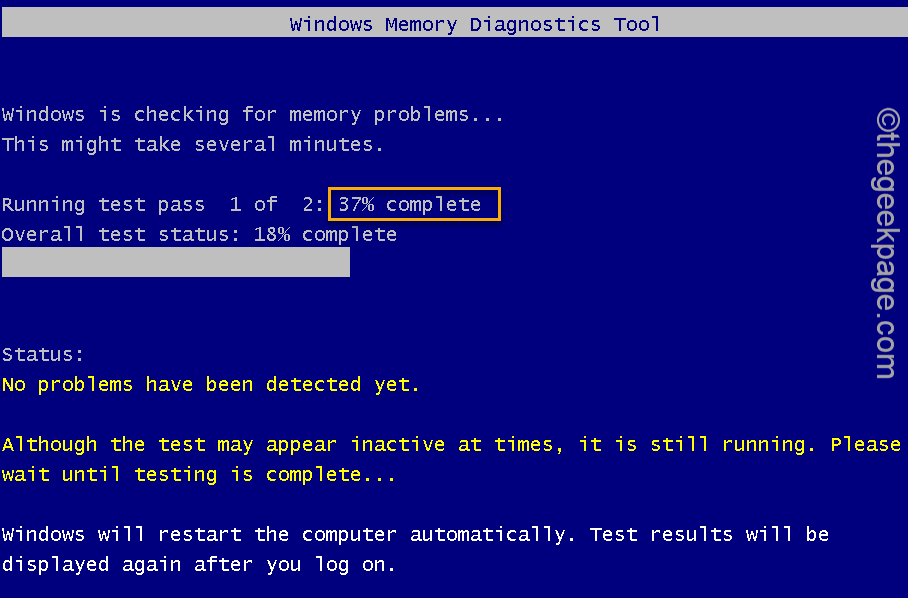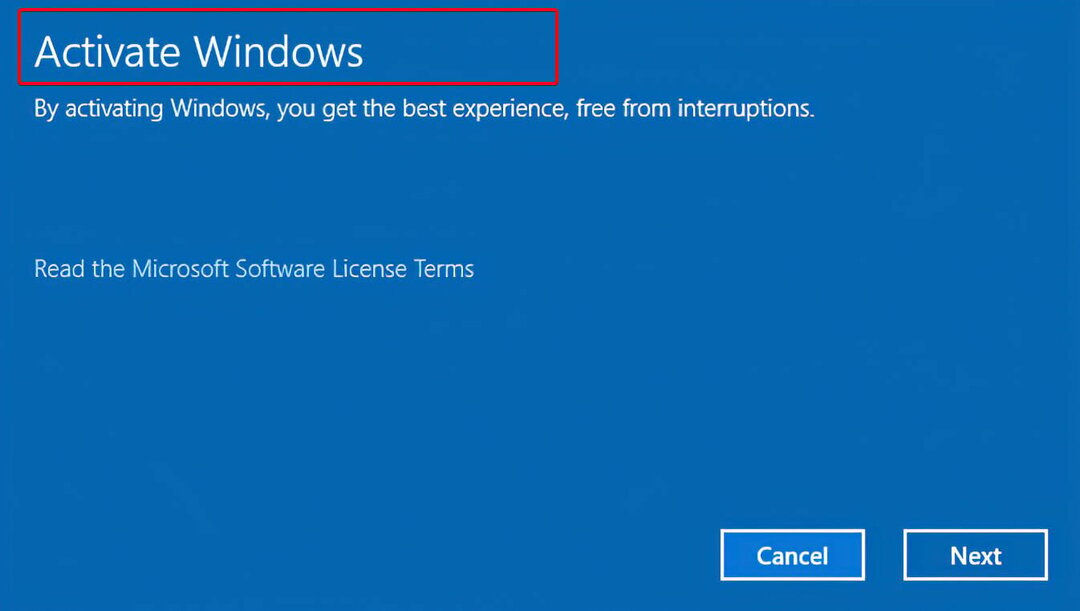Er werd verwacht dat Copilot een instellingenpagina zou hebben.
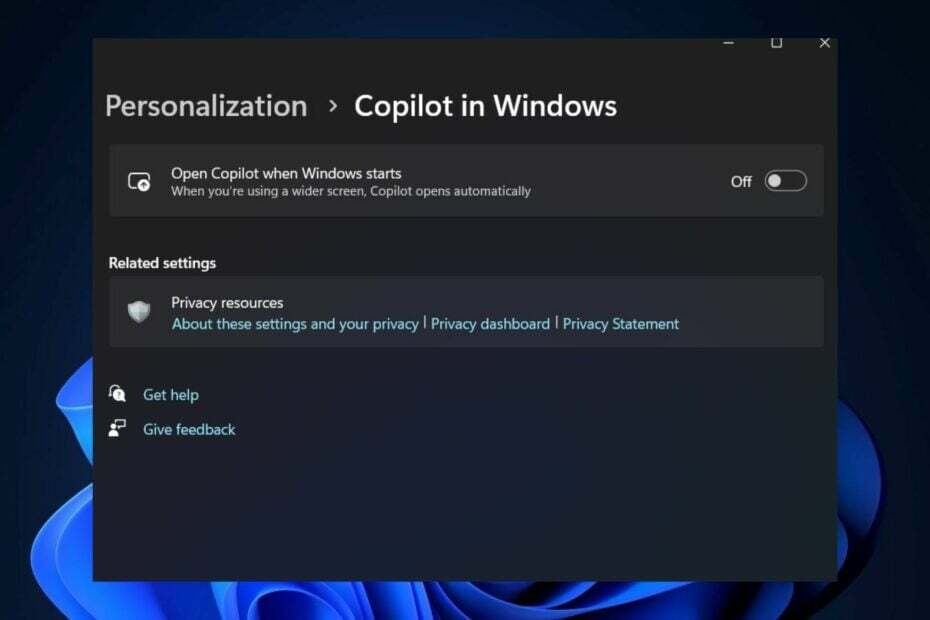
Microsoft vrijgegeven Ontwikkelaarsbuild 23575 aan het Windows Insider-programma, en de build wordt geleverd met de mogelijkheid om Windows 11 recent toegevoegde apps te laten aanbevelen.
Afgezien daarvan brengt de build enkele verbeteringen aan de Verkenner, waaronder enkele oplossingen die crashende bugs oplossen. En gespot door Windows-liefhebbers @PhantomOfEarth, lijkt het erop dat Microsoft een speciale instellingenpagina voor Copilot zal brengen binnen de instellingen van Windows 11.
De pagina is voorlopig echter verborgen, maar hij is er wel, en volgens @PhantomOfEarth, kan het worden onthuld met een ViveTool-opdracht.
De nieuwe instellingenpagina voor Copilot is te vinden in het gedeelte Personalisatie van de Instellingen van Windows 11. Als u er toegang toe krijgt, komt u op een pagina waar gebruikers enkele opties krijgen. Volgens de spotter zijn ze voorlopig echter niet functioneel.
Zo ziet het eruit.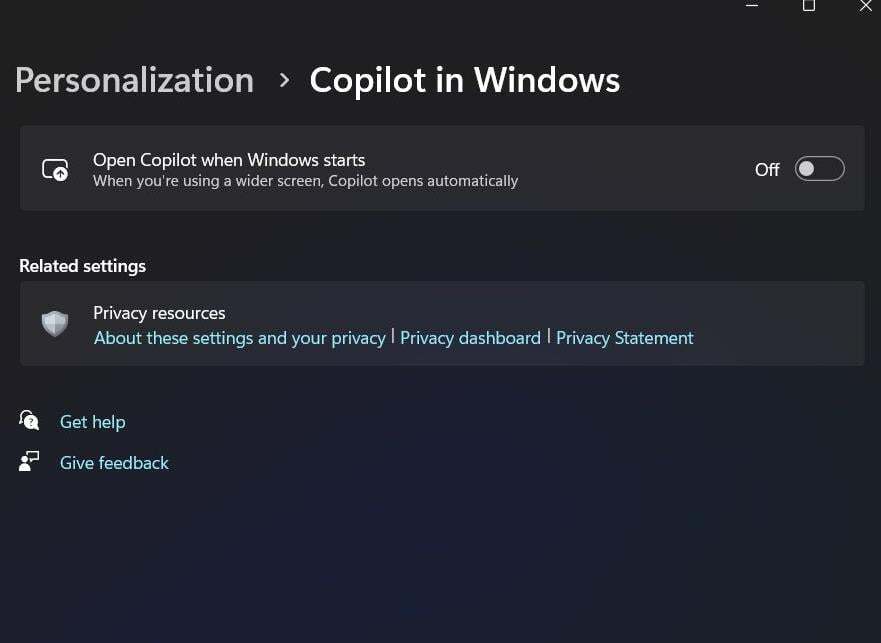
Hoe u de Copilot-instellingenpagina kunt inschakelen
Om de verborgen Copilot-instellingenpagina in te schakelen, @PhantomOfEarth zegt dat dit kan worden gedaan met de volgende ViveTool-opdracht.
vivetool /enable /id: 45690501
Het gebruik van ViveTool is niet ingewikkeld, en als u niet weet hoe u het moet doen, we hebben er een complete gids over, waarin u stap voor stap ziet wat u moet doen om verborgen functies op Windows 11 te ontgrendelen.
Zorg ervoor dat u bent opgenomen in het Windows Insider-programma, met name op het ontwikkelaarskanaal, waar deze functie momenteel verborgen is.
Zorg er vervolgens voor dat u de nieuwste build hebt geïnstalleerd, namelijk de Ontwikkelaarsbuild 23575en vervolgens moet u ViveTool installeren en de hierboven genoemde opdracht uitvoeren.
ViveTool zal u vertellen of het inschakelen van de functie succesvol was of niet, en zal u vragen uw apparaat opnieuw op te starten. Na het opnieuw opstarten, zodra u naar Instellingen > Personalisatie gaat, zou u de nieuwe Copilot-instellingenpagina moeten zien. 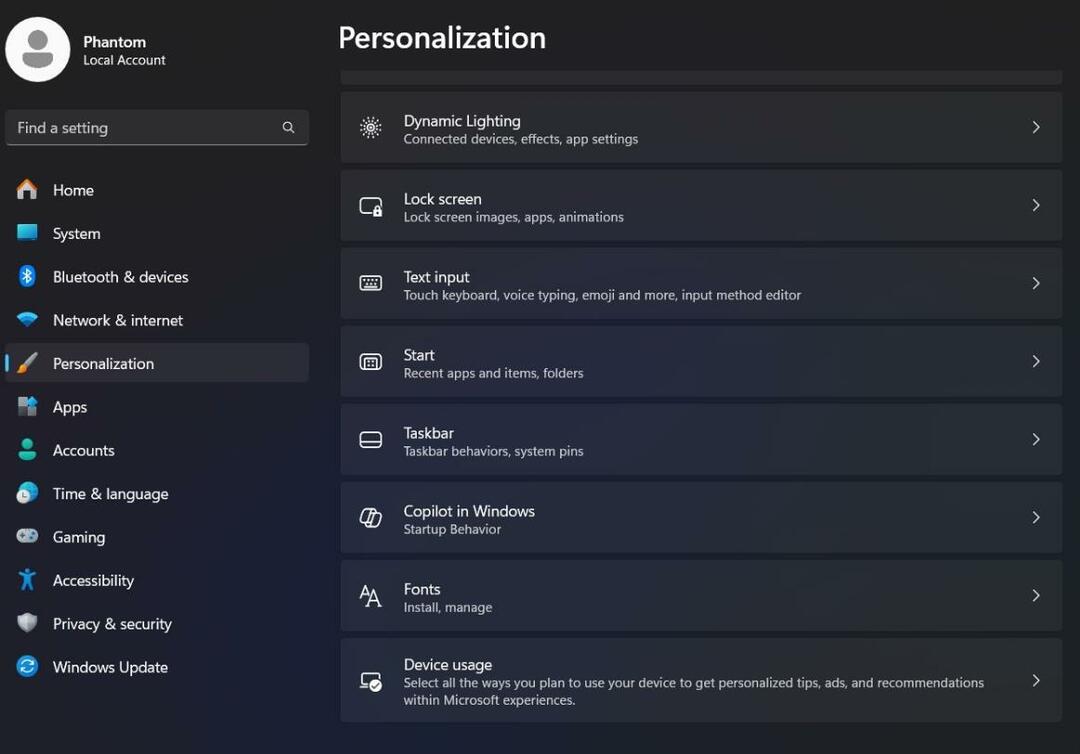
Laat ons weten of het voor u heeft gewerkt of niet. Houd er rekening mee dat de instellingen voor Copilot voorlopig niet functioneel zijn, maar dat ze binnenkort wel functioneel zullen zijn zodra de volgende updates binnen zijn.